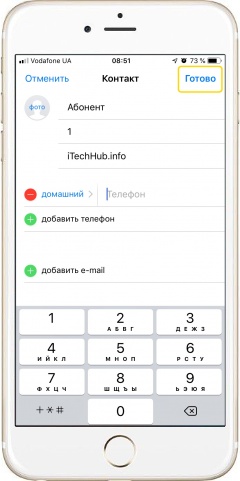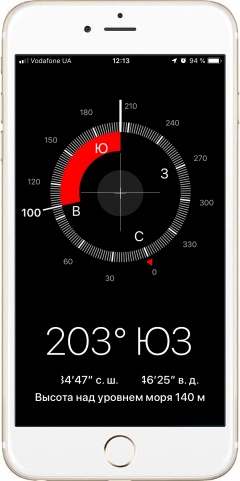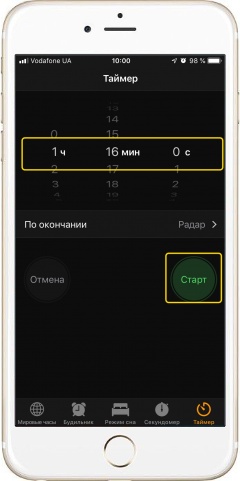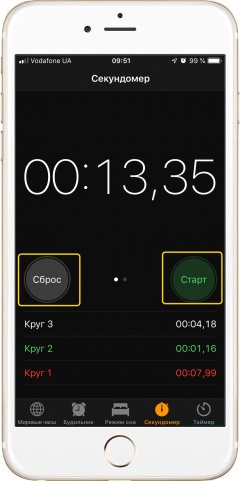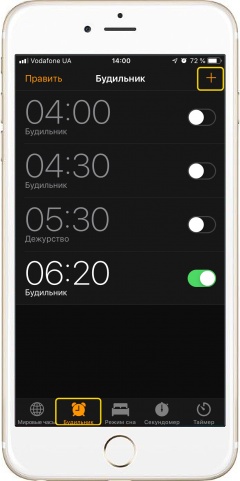|
|
Как создать новый контакт в iPhone - Находим на рабочем столе программу «Контакты». Попасть в нее также можно нажав зеленую трубку телефона и перейдя во вкладку «Контакты».
- Справа вверху жмем «+».
- Вводим имя, фамилию нового абонента и, если нужно, компанию, в которой он работает.
- Далее добавляем номера телефонов, задавая их тип: рабочий, домашний, сотовый и т.д.
- Задаем «Рингтон», если Вы хотите, чтобы вызывной сигнал от этого абонента был особенным. В противном случае он будет таким же, как и у всех (статья: ??Выбор звуков и вибрации в iPhone??).
- Заполняем при необходимости все остальные поля. Кстати поле «Добавить день рождения», автоматически привязывает день рождения абонента в напоминание программы Календарь в iPhone (Статья:Дни рождения в Календаре iPhone).
- Если нет нужного поля, в самом низу жмем «Добавить поле».
- После всех манипуляций справа вверху жмем «Готово».
Подробнее
|